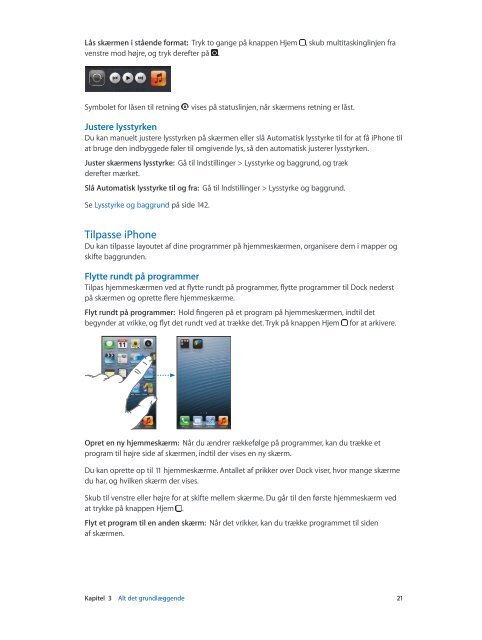iPhone Brugerhåndbog - Support - Apple
iPhone Brugerhåndbog - Support - Apple
iPhone Brugerhåndbog - Support - Apple
Create successful ePaper yourself
Turn your PDF publications into a flip-book with our unique Google optimized e-Paper software.
Lås skærmen i stående format: Tryk to gange på knappen Hjem , skub multitaskinglinjen fra<br />
venstre mod højre, og tryk derefter på .<br />
Symbolet for låsen til retning vises på statuslinjen, når skærmens retning er låst.<br />
Justere lysstyrken<br />
Du kan manuelt justere lysstyrken på skærmen eller slå Automatisk lysstyrke til for at få <strong>iPhone</strong> til<br />
at bruge den indbyggede føler til omgivende lys, så den automatisk justerer lysstyrken.<br />
Juster skærmens lysstyrke: Gå til Indstillinger > Lysstyrke og baggrund, og træk<br />
derefter mærket.<br />
Slå Automatisk lysstyrke til og fra: Gå til Indstillinger > Lysstyrke og baggrund.<br />
Se Lysstyrke og baggrund på side 142.<br />
Tilpasse <strong>iPhone</strong><br />
Du kan tilpasse layoutet af dine programmer på hjemmeskærmen, organisere dem i mapper og<br />
skifte baggrunden.<br />
Flytte rundt på programmer<br />
Tilpas hjemmeskærmen ved at flytte rundt på programmer, flytte programmer til Dock nederst<br />
på skærmen og oprette flere hjemmeskærme.<br />
Flyt rundt på programmer: Hold fingeren på et program på hjemmeskærmen, indtil det<br />
begynder at vrikke, og flyt det rundt ved at trække det. Tryk på knappen Hjem for at arkivere.<br />
Opret en ny hjemmeskærm: Når du ændrer rækkefølge på programmer, kan du trække et<br />
program til højre side af skærmen, indtil der vises en ny skærm.<br />
Du kan oprette op til 11 hjemmeskærme. Antallet af prikker over Dock viser, hvor mange skærme<br />
du har, og hvilken skærm der vises.<br />
Skub til venstre eller højre for at skifte mellem skærme. Du går til den første hjemmeskærm ved<br />
at trykke på knappen Hjem .<br />
Flyt et program til en anden skærm: Når det vrikker, kan du trække programmet til siden<br />
af skærmen.<br />
Kapitel 3 Alt det grundlæggende 21